Содержание:
Формат ячейки в программе Эксель задает не просто внешний вид отображения данных, но и указывает самой программе, как именно их следует обрабатывать: как текст, как числа, как дату и т.д. Поэтому очень важно правильно установить данную характеристику диапазона, в который будут вноситься данные. В обратном случае, все вычисления будут просто некорректными. Давайте выясним, как изменить формат ячеек в Microsoft Excel.
Урок: Форматирование текста в Microsoft Word
Основные виды форматирования и их изменение
Сразу определим, какие форматы ячеек существуют. Программа предлагает выбрать один из следующих основных видов форматирования:
- Общий;
- Денежный;
- Числовой;
- Финансовый;
- Текстовый;
- Дата;
- Время;
- Дробный;
- Процентный;
- Дополнительный.
Кроме того, существует разделение на более мелкие структурные единицы вышеуказанных вариантов. Например, форматы даты и времени имеют несколько подвидов (ДД.ММ.ГГ., ДД.месяц.ГГ, ДД.М, Ч.ММ PM, ЧЧ.ММ и др.).
Изменить форматирование ячеек в Excel можно сразу несколькими способами. О них мы подробно поговорим ниже.
Способ 1: контекстное меню
Самый популярный способ изменения форматов диапазона данных – это использование контекстного меню.
- Выделяем ячейки, которые нужно соответствующим образом отформатировать. Выполняем клик правой кнопкой мыши. Вследствие этого открывается контекстный список действий. Нужно остановить выбор на пункте «Формат ячеек…».
- Активируется окно форматирования. Выполняем переход во вкладку «Число», если окно было открыто в другом месте. Именно в блоке параметров «Числовые форматы» находятся все те варианты изменения характеристик, о которых шел разговор выше. Выбираем пункт, который соответствует данным, находящимся в выбранном диапазоне. При необходимости в правой части окна определяем подвид данных. Жмем на кнопку «OK».
После этих действий формат ячеек изменен.
Способ 2: блок инструментов «Число» на ленте
Форматирование также можно изменить, используя инструменты, находящиеся на ленте. Этот способ выполняется даже быстрее предыдущего.
- Переходим во вкладку «Главная». При этом, нужно выделить соответствующие ячейки на листе, а в блоке настроек «Число» на ленте открыть поле выбора.
- Просто производим выбор нужного варианта. Диапазон сразу же после этого изменит своё форматирование.
- Но в указанном списке представлены только основные форматы. Если вы хотите более точно указать форматирование, то следует выбрать пункт «Другие числовые форматы».
- После данных действий, откроется окно форматирования диапазона, о котором уже шёл разговор выше. Пользователь может выбрать тут любой из основных или дополнительных форматов данных.
Способ 3: блок инструментов «Ячейки»
Ещё одним вариантом настройки данной характеристики диапазона является использования инструмента в блоке настроек «Ячейки».
- Выделяем диапазон на листе, который следует отформатировать. Располагаясь во вкладке «Главная», кликаем по значку «Формат», который находится в группе инструментов «Ячейки». В открывшемся списке действий выбираем пункт «Формат ячеек…».
- После этого активируется уже хорошо знакомое нам окно форматирования. Все дальнейшие действия точно такие же, как уже было описано выше.
Способ 4: горячие клавиши
И наконец, окно форматирования диапазона можно вызвать при помощи так называемых горячих клавиш. Для этого нужно предварительно выделить изменяемую область на листе, а затем набрать на клавиатуре комбинацию Ctrl+1. После этого, откроется стандартное окно форматирования. Изменяем характеристики так же, как об этом было уже сказано выше.
Кроме того, отдельные комбинации горячих клавиш позволяют менять формат ячеек после выделения диапазона даже без вызова специального окна:
| Горячие клавиши | Формат ячеек |
|---|---|
| Ctrl + Shift + — | Общий формат |
| Ctrl + Shift + 1 | Числа с разделителем |
| Ctrl + Shift + 2 | Времени (часы.минуты) |
| Ctrl + Shift + 3 | Даты (ДД.ММ.ГГ) |
| Ctrl + Shift + 4 | Денежный |
| Ctrl + Shift + 5 | Процентный |
| Ctrl + Shift + 6 | Формат О.ООЕ+00 |
Урок: Горячие клавиши в Экселе
Как видим, существует сразу несколько способов отформатировать области листа Excel. Эту процедуру можно совершить, воспользовавшись инструментами на ленте, вызовом окна форматирования или горячими клавишами. Каждый пользователь сам решает, какой вариант для него является наиболее удобным в решении конкретно поставленных задач, ведь в одних случаях достаточно применения общих форматов, а в других — требуется точное указание характеристик по подвидам.
 lumpics.ru
lumpics.ru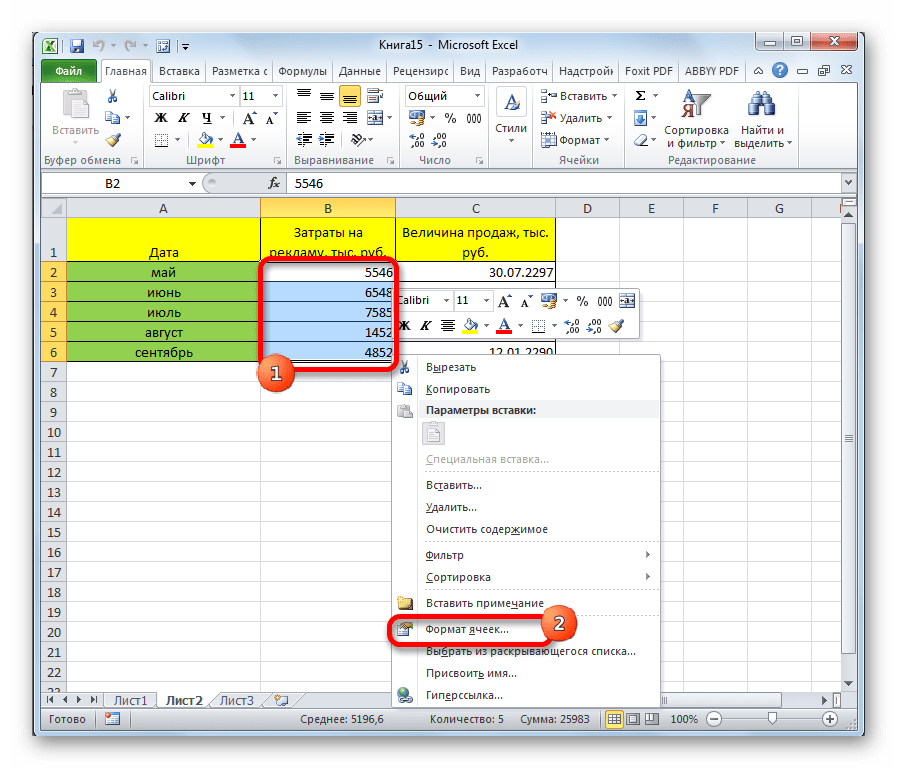
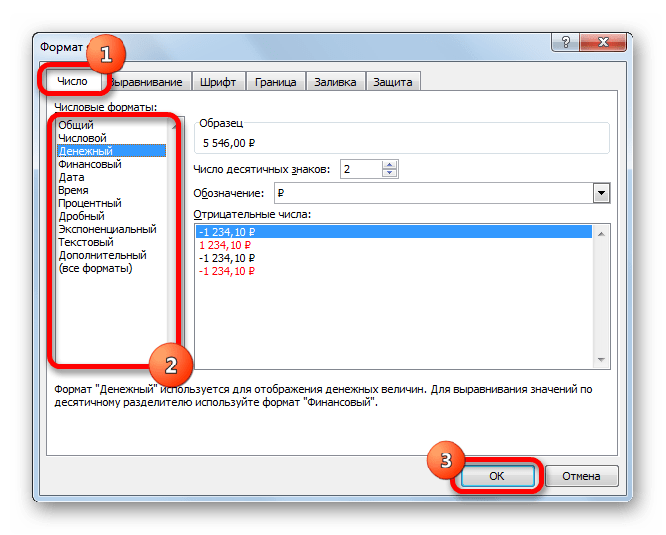
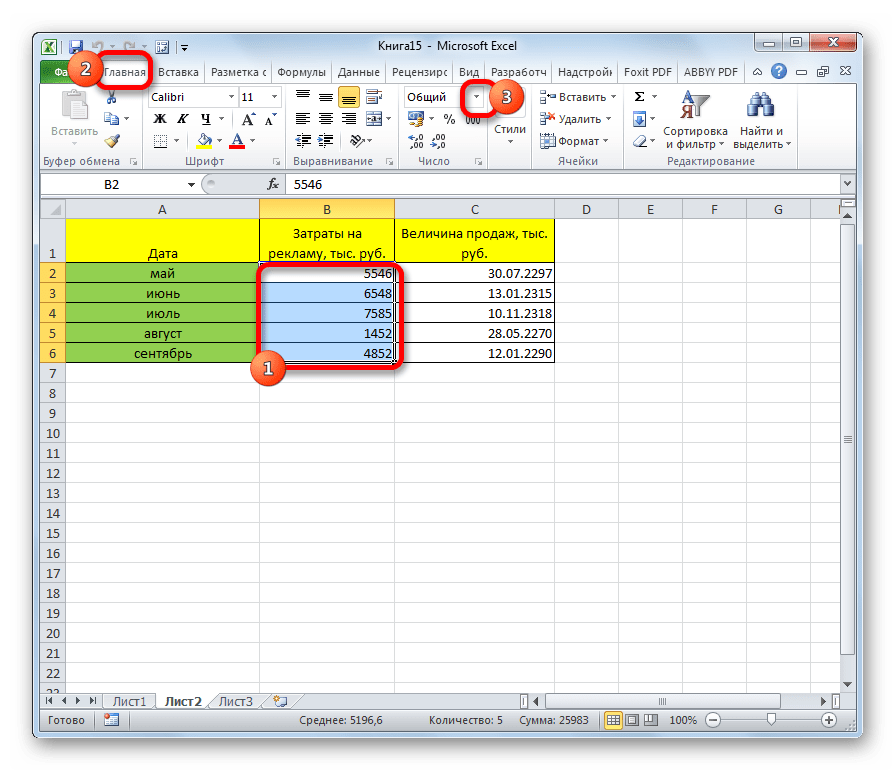
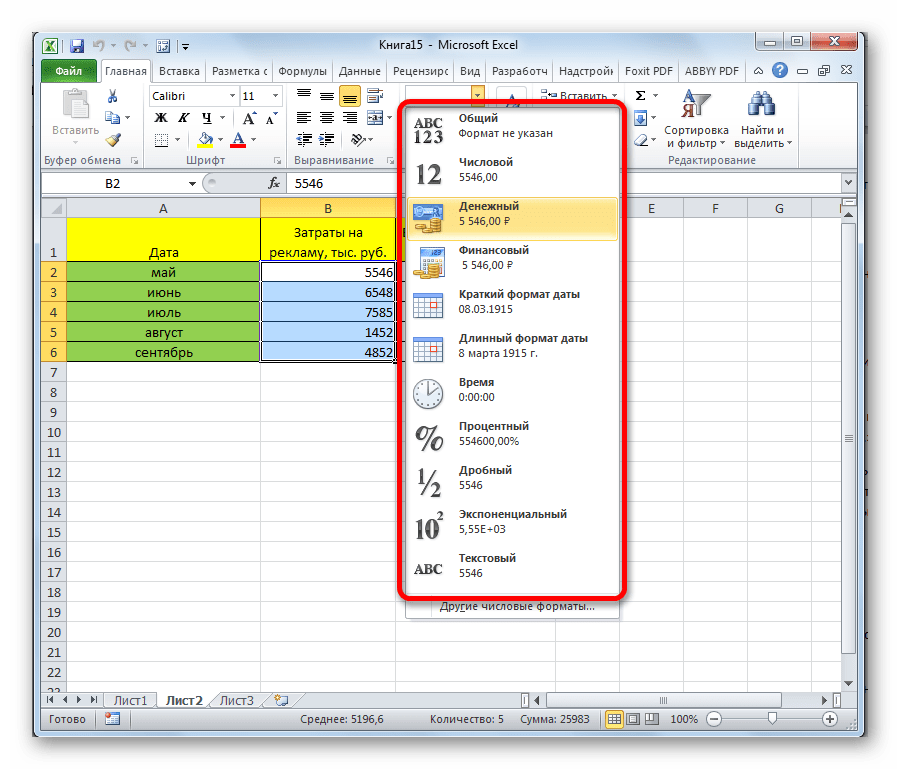
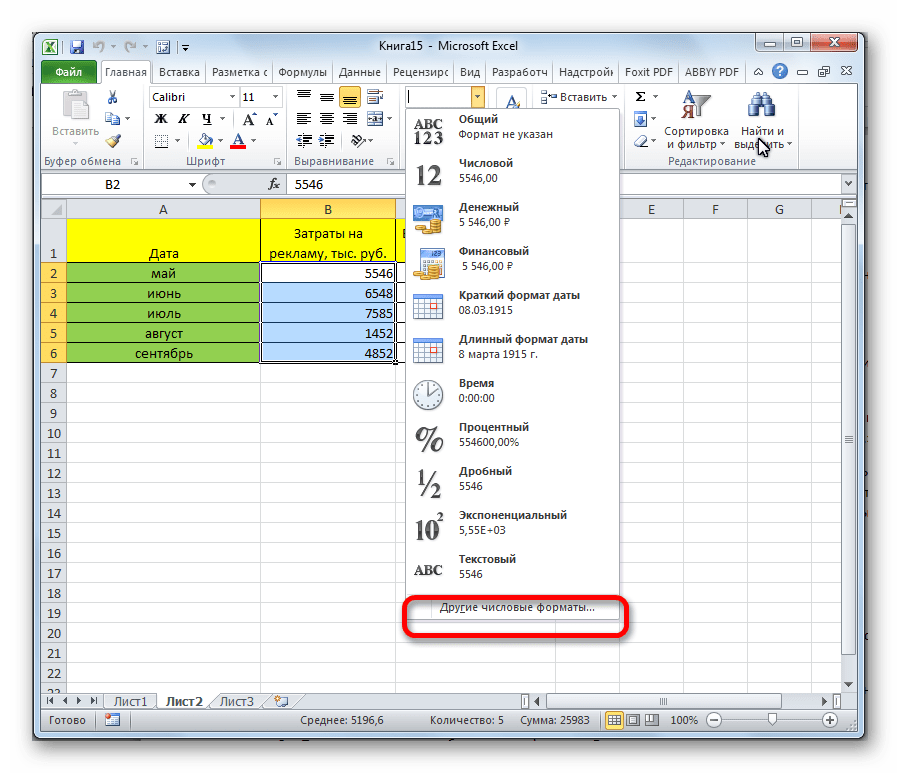
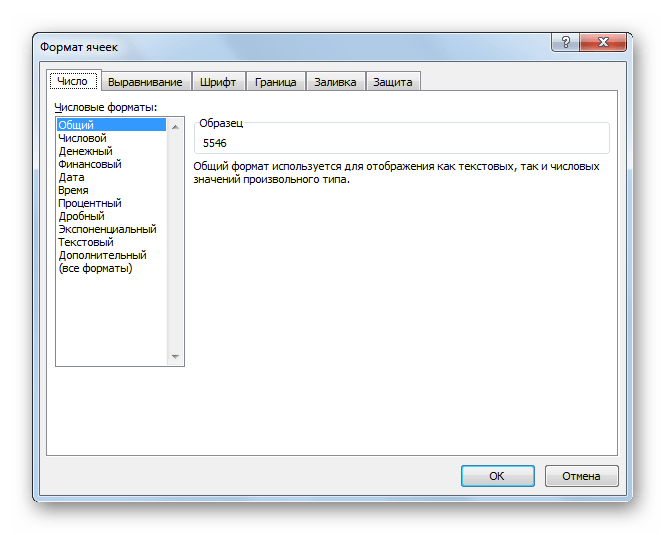
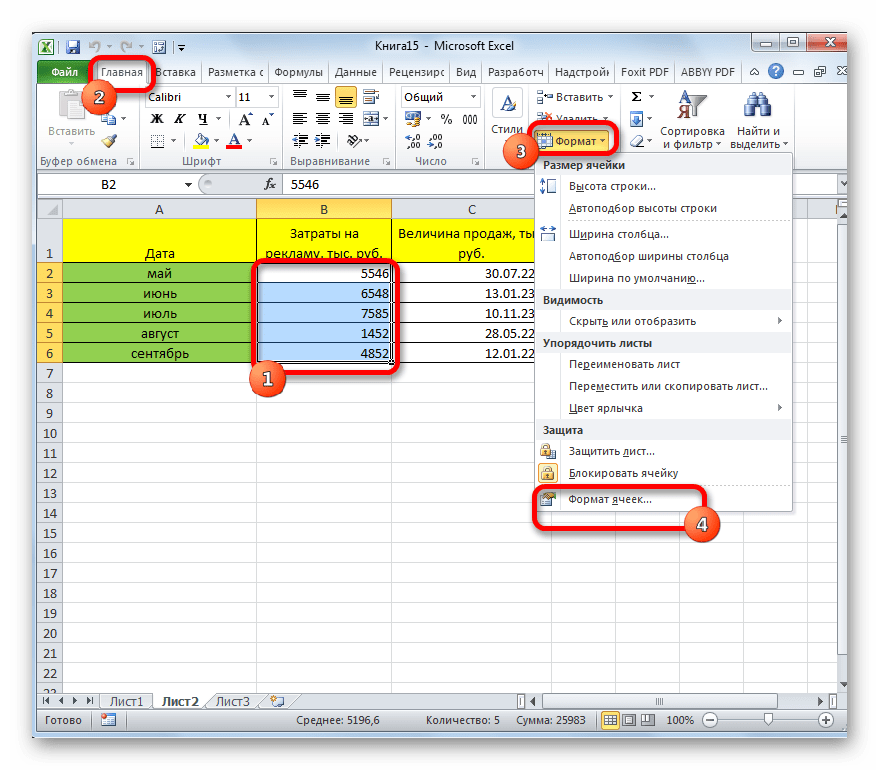




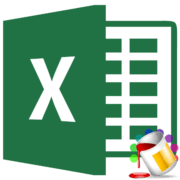
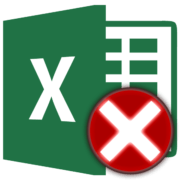


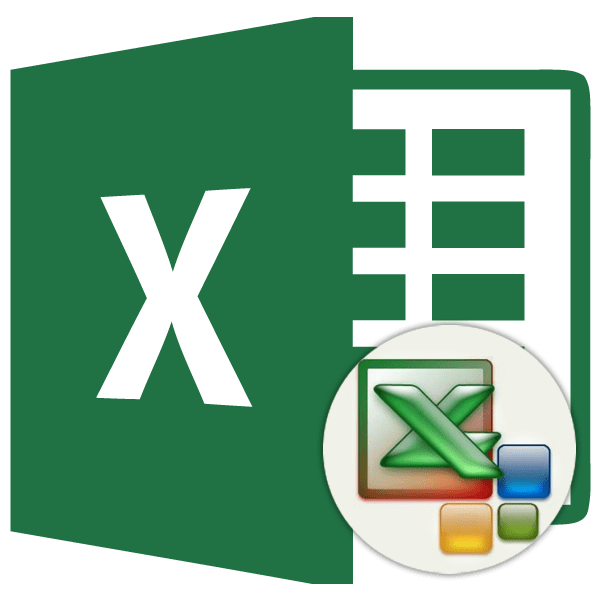
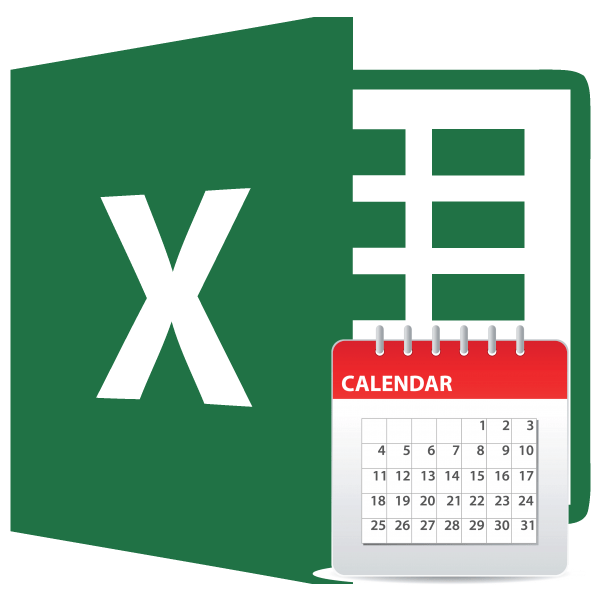

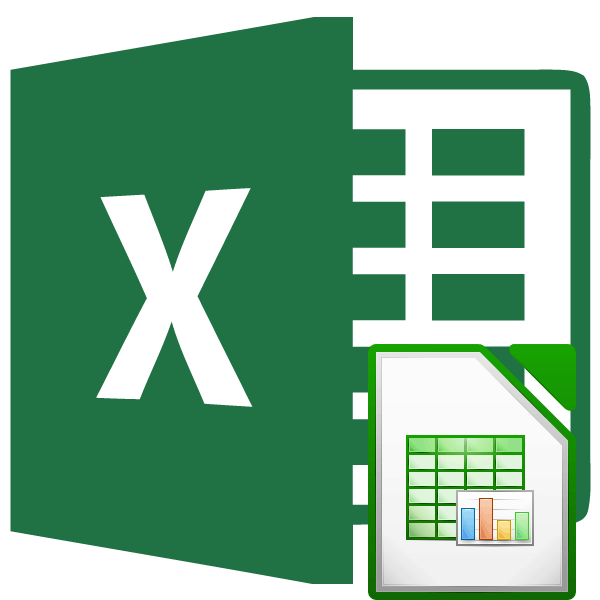
как изменить формат на массу «кг»
Как вести длинное число, больше 10 цифр ?
Здравствуйте, Руслан. Попробуйте использовать вместо общего числовой формат.
вместо 15.5 пишет 15 мая
формат ячеек не помогает
Подскажите пожалуйста как в формате ячеек там где образец изменить на числовой
Добрый день, Алексей. Вообще-то там где образец выводится значение, как оно будет в ячейке. В переключать форматы нужно в этом же окне слева в блоке «Цифровые форматы». Там есть вариант «Числовой», а сейчас у вас выбран вариант «Денежный». Но в любом случае, если бы вы в ячейку вписали просто число, то в блоке «Образец» не должно было отображаться значение «ИСТИНА», а должно было отображаться это число, которое вписали. Поэтому я подозреваю, что данные в ячейку выводятся через какую-то формулу. Что бы дать более точные рекомендации. нужно видеть эту формулу. Поэтому просьба сделать скриншот таблицы, в которой вы работаете. При этом обязательно курсором выделите ту ячейку, куда выводится результат, и в скриншоте обязательно захватите строку формул.
Почему ячейка, содержащая номер корреспондентского/расчетного счета округляет до первых нулей, например: ввожу 30101810000000000722 округляет до 30101810000000000000? Таким образом идет округление любого большого числа. Что нужно сделать в программе? Помогите
Здравствуйте, Светлана. Да есть такая проблема в Экселе. В этом случае советую вам перевести ячейки. в которые вписываете расчетный счет в текстовый формат. Только нужно сначала перевести ячейку в текстовый формат и только потом вписывать в неё номер конкретного расчетного счета. Если сделаете наоборот, то есть поменяете формат в ячейке. в которую уже ранее вписали номер счета, то это желаемого результата не даст. В этом случае удалите запись из ячейке и внесите её заново уже после того, как сменили формат.
Второй вариант — это поставить перед числом знак ‘ Опять же, это знак нужно ставить когда вносите счет в ячейки, в не добавлять постфактум к уже внесенной записи.
Если что-то не понятно из вышесказанного, пишите, уточню.
Как изменить формат ячеек на денежный, процентный, текстовый?
Документ скопирован из 1С7. При попытке применить простую формулу вместо ответа появляется #ЗНАЧ! Формат ячеек не меняется после выбора другого, а остается прежним. Защиту с ячеек снимал, что еще попробовать?
это не работает